1、点击“谷歌浏览器”
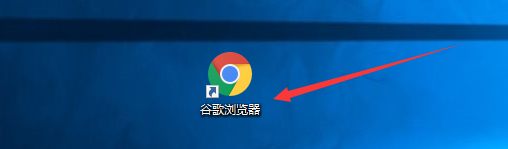
2、在“谷歌浏览器”窗口中,点击“菜单”按钮

3、在弹出下拉栏中,点击“设置”

4、在“设置”窗口中,点击“安全检查”

5、在“安全检查”窗口中,找到“外观”

6、在“外观”栏目框中,点击打开“显示主页按钮”

7、点击“关闭”窗口即可

时间:2024-10-14 09:44:52
1、点击“谷歌浏览器”
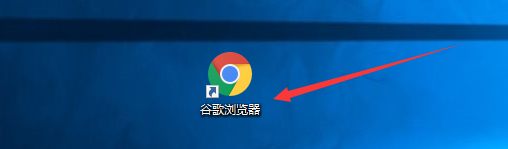
2、在“谷歌浏览器”窗口中,点击“菜单”按钮

3、在弹出下拉栏中,点击“设置”

4、在“设置”窗口中,点击“安全检查”

5、在“安全检查”窗口中,找到“外观”

6、在“外观”栏目框中,点击打开“显示主页按钮”

7、点击“关闭”窗口即可

